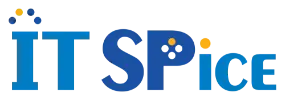コロナ禍で、オンライン会議が定着しました。オンライン会議用のツールは様々ありますが、特に「Zoom」は、その使いやすさから、日本では約8割のシェアを占めています。最初は、オンライン会議に抵抗があった方でも、いまでは研修のように「話者が1人」の場合や、「1人ずつ順番に話をする」形式の会議なら、「意外と使える」と感じているのではないでしょうか。
しかし、開発現場や新商品企画部門などで日々行われる企画会議のように、参加者全員がホワイトボードにランダムに書き込みをしながら、活発にアイデアを出しあっていくような形式の会議をしたい場合は、「オンライン会議用のツールは使いにくい」「やっぱり対面でないと、うまくいかない」とデメリットを感じている方も多いようです。そのため、「事業開発が遅れている」「事業の成長に歯止めがかかってしまっている」という本質的な問題点も徐々に顕在化してきています。
実は、あまり知られていませんが、「Zoom」には「ホワイトボード機能」があり、簡単なディスカッションであれば、この機能でまかなえます。しかし、「出てきたアイデアを、マインドマップで展開していきたい」「様々な意見を、表形式やロジックツリー形式にまとめながら整理していきたい」といった場合には、かなり役不足です。 そこで本記事では、「Zoom」にあらかじめ備えられているホワイトボード機能とともに、「Zoom」とシームレスに連携できる高機能なホワイトボード専用ツール「Miro(ミロ)」についても紹介します。
簡単なディスカッションならこれだけでOK!
~Zoomオリジナルのホワイトボード機能~
「Zoom」に基本搭載されているホワイトボード機能は、非常にシンプルです。簡単なディスカッションならこれだけで十分対応できます。
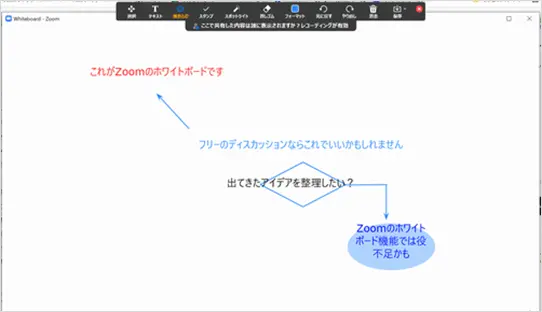

(1)Zoomオリジナルホワイトボード機能の起動方法
 |
①「Zoom」を通常どおり起動し、画面下の「画面の共有」をクリックします。 |
 |
②画面一覧の中から「ホワイトボード」を選択します。 |
| ③ホワイトボードの画面が表示されます。 |
(2)Zoomホワイトボード機能でできること
① ホスト
簡単な文字の書き込みやスタンプなどが使用できます。
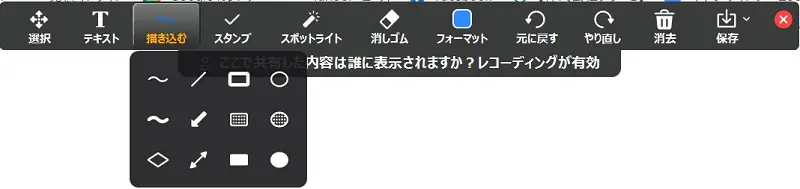
② 参加者
画面下のブルーのアイコンのマークをクリックすることで、編集アイコンが表示され、共同で書き込みを行えるようになります(画像は、スマートフォンの編集アイコンです)
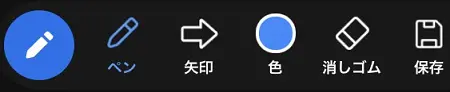
(3)Zoomホワイトボード機能のメリット・デメリット
Zoomホワイトボード機能のメリット・デメリットには、次のような点が挙げられます。
メリット
- 「Zoom」の標準機能なので、費用がかからない
- 「画面の共有」から簡単に起動できる
- ちょっとしたコメントのやりとり程度であれば、誰でもすぐに使うことができる
デメリット
- チャットでも済む程度の情報しか、やりとりできない
- 情報の整理には向いていない
- 自分のデバイスやクラウドストレージから、 Zoom ホワイトボードへの画像やファイルのアップロードができない
もうリアル会議には戻れない!?
オンラインホワイトボード専用ツール「Miro(ミロ)」とは
Zoomオリジナルホワイトボード機能に物足りなさを感じている方に使ってみていただきたいのが、オンラインホワイトボード専用ツール「Miro(ミロ)」です。世界で 3,000 万人 以上のユーザーがすでに活用しています。
日本には2021年11月に本格参入したばかりですが、既にTOPIX 100(※1)企業の約半数がMiroを導入している状況です。Zoom とシームレスに連携できるようになったことにより、Zoomユーザーがこぞって利用を始めています。
※1:東証一部上場銘柄の中でも特に時価総額・流動性の高い100銘柄で構成される株価指数
(1)「Zoom」と連携したMiroホワイトボード機能の起動方法
① あらかじめ「Zoom」のアプリマーケットプレイスから「Miro」をインストールしておきます
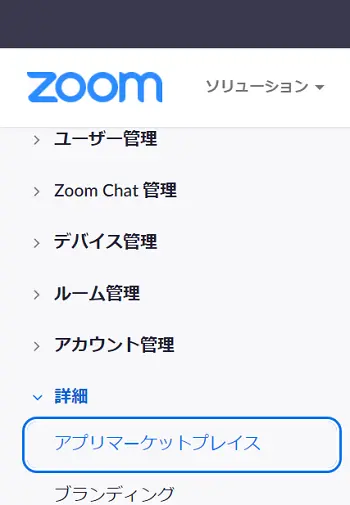
(②の「Zoom」の「アプリ」から「Miro」をインストールすることも可能です)
② Zoom画面下の「アプリ」から「Miro」を連携・起動します。「アプリ」が表示されないときは、「Zoom」を最新にバージョンアップしてください。
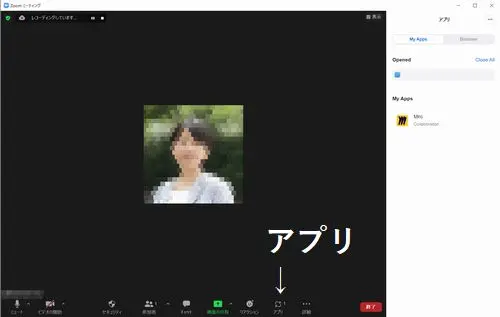
③ ホワイトボードの画面が表示されます。
詳細は、「Zoomアプリ設定手順書」をダウンロードして、ご確認ください。
(2)「Zoom」と連携したMiroホワイトボード機能でできること
① ホスト
200種類以上のテンプレート(フレームワーク)やファイルを活用し、「Miro」上のボードをどんどん広げていくことによって、インタラクティブで活発な議論を効率的にファシリテートすることができます。
例1)アイデアや意見を拡散したいなら
→ マインドマップ テンプレート
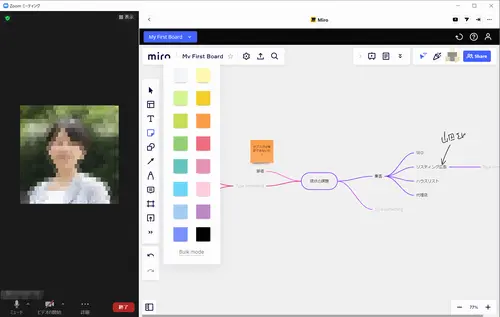
例2)アイデアや意見を担当者別のToDoや手順に整理したいなら
→ スイムレーン ダイアログ
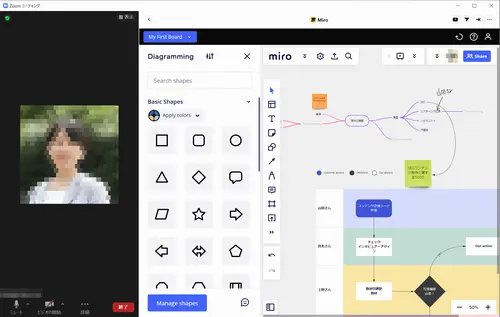
例3)既存のデータを参考資料として活用したいなら
→ 自分のデバイスやクラウドストレージからのファイルの読み込み
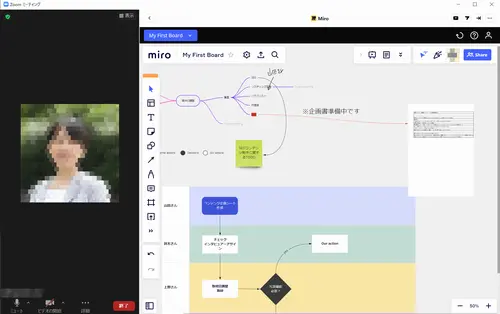
ワークショップやディスカッションだけでなく、ハンズオンスタイルのWebセミナーでも、受講者からの様々な質問やそれに対する回答などをどんどんボードに書き込んでいくことによって、理解度・満足度の高いセミナーにすることができます。
② 参加者

ホストがボードを共有することにより、参加者のZoomデスクトップクライアント上にボードと、ツールバーが表示され、編集に参加できるようになります。参加者全員で会話しながら、共同作業を行うことによって、リモート環境でも生産性の向上を図ることが可能です。
詳細は、「Zoomアプリ設定手順書」をダウンロードして、ご確認ください。
(3)「Zoom」と連携したMiroホワイトボード機能のメリット・デメリット
「Zoom」と連携したMiroホワイトボード機能のメリット・デメリットには、次のような点が挙げられます。
メリット
- アイデアを拡散させ、議論を活性化させるためのテンプレートや、出てきたアイデアや意見を整理するためのテンプレートが豊富に揃っている
- 自分のデバイスやクラウドストレージからファイルを読み込むことができる
- フリーハンドで描いた線をきれいに整形してくれるので、そのままドキュメントとして使いやすい
- シンプルなUIと直感的な操作で、ストレスなくインタラクティブな会議を実施することができる
- 最大200人まで同時に書き込むことができるので、大規模なワールドカフェ形式の会議等にも対応できる
- 「Zoom」だけでなく、「Teams」や「WebX」などのWeb会議システムともシームレスに連携できるので、他社とコラボレーションする際にも、「Zoom」内で使用しているときと同じように活発な会議を開催できる
デメリット
- 利用者全員がZoomアカウントを取得し、「Zoom」に「Miro」をインストールしておく必要がある
- 「Zoom」から「Miro」を起動する際に、やや時間がかかる
- 非常に多機能なため、「何をやりたいのか?」が明確になっていないと、使いこなせず、「宝の持ち腐れ」になってしまうこともある
せっかく導入したのに、宝の持ち腐れではもったいないです。そこで、CTCエスピーでは、必要に応じて、お客様と「Miro」活用促進のミーティングを開催することによって、お客様の課題解決のご支援を行っています。
まとめ:「Miro」は「Zoom」の弱点を補い、会議を活性化させる
コロナ禍が長期化し、インタラクティブな会議ができない、できたとしても活性化しないことによるストレスや、新規事業・新企画への取り組みに支障を来たすといった問題点が徐々に顕在化されてきているのではないでしょうか。
このような問題点を解決するためにお勧めしたいのが、今回ご紹介した「Zoom」とシームレスに連携できるオンラインホワイトボード専用ツール「Miro」です。「Miro」は「Zoom」の弱点を補い、会議を活性化させることにより、コロナ禍においても企業のイノベーションを加速させることができることから、フォーチュン100社(※2)の実に99%の企業によって利用されています。
※2:米国のビジネストレンドを探り次の成長企業を予見する. ビジネス雑誌「フォーチュン」が発表する全米上位100社の総収入ランキング
「ITリテラシーが低いと使いこなせないのでは?」といった心配があるかもしれませんが、CTCエスピーなら、導入時のご支援はもちろん、運用時のヘルプデスクなどのサービスも充実しているので、安心して利用していただくことができます。コロナ禍でも事業の成長を止めたくないなら、まずはお気軽にご相談ください。
CTCエスピーとは

CTCエスピーはCTCグループ企業としての安定した経営基盤と、事業会社ならではのフットワークの良さを強みに、一社一社の課題・状況に寄り添った解決策を提案できることが特長です。
各種ご相談やご質問など、お気軽にお問い合わせください。